Альтернатива удалению
Многие удаляют почту навсегда под действием эмоций. И часто потом жалеют, ведь адрес восстановить можно, а вот письма, которые в нем были – нет.
Выход из почты
Выход из ящика – это просто закрытие адреса на определенном устройстве. Ящик при этом по-прежнему будет работать: в него можно также зайти по логину и паролю, получить и отправить письмо. Он не удалится!
Например, вы зашли в свою почту на рабочем компьютере и не хотите, чтобы она автоматически с него загружалась.
Есть два варианта выхода:
- На конкретном устройстве (способ 1). Тогда ящик закроется только на определенном устройстве.
- На всех устройствах (способ 2). Тогда он закроется на всех компьютерах, телефонах (планшетах), с которых в него когда-либо входили.
Способ 1: выход на конкретном устройстве
На компьютере:
1. Откройте почту.
2. Кликните по логину вверху справа. Нажмите на пункт «Выйти из сервисов Яндекса».
На телефоне в приложении Яндекс Почта:
1. Откройте приложение и нажмите на значок .
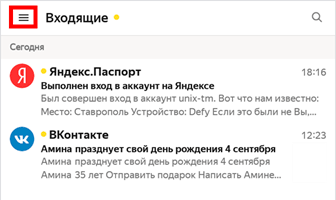
2. Нажмите на кнопку «Выход».
На телефоне в браузере:
1. Перейдите в раздел «Почта».
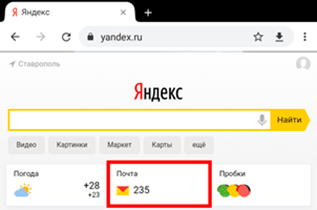
2. Нажмите на значок и выберите «Выход».
Способ 2: выход на всех устройствах
На компьютере:
1. Перейдите в ящик.
2. Кликните по адресу в правом верхнем углу и выберите «Управление аккаунтом».
3. В разделе «История входов и устройства» выберите «Выйти на всех устройствах».

4. Появится окошко с запросом. Нажмите «Подтвердить».
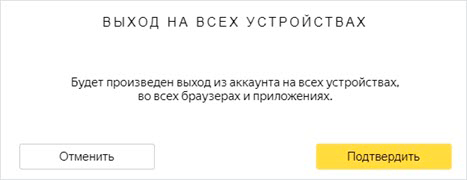
На телефоне в мобильном браузере:
1. Перейдите в раздел «Почта».
2. Нажмите на значок . Выберите пункт «Полная версия».
3. Нажмите на логин в верхнем правом углу. Выберите «Управление аккаунтом».
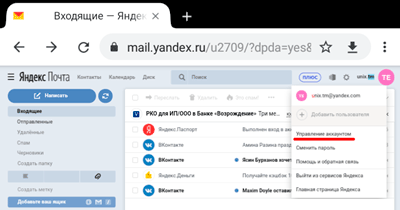
4. В разделе «История входов и устройства» выберите «Выйти на всех устройствах».
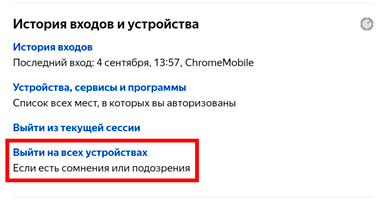
Откроется окошко с запросом на выход. Нажмите на кнопку «Подтвердить».
Переадресация
Переадресация – это пересылка писем на другой электронный адрес. Один раз настроили, и все сообщения автоматически приходят в нужный ящик.
Удобно, если вы стали пользоваться другим адресом, но старый закрывать не хочется, так как на него может прийти что-то важное. 1
Открой ящик, и нажмите на значок шестерёнки в правом углу. Выберите пункт «Правила обработки писем»
1. Открой ящик, и нажмите на значок шестерёнки в правом углу. Выберите пункт «Правила обработки писем».
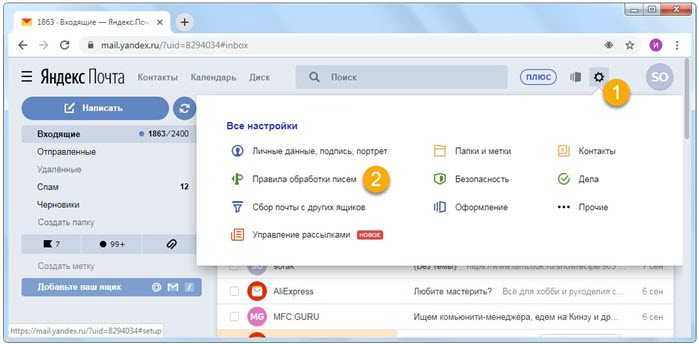
2. Нажмите на кнопку «Создать правило».
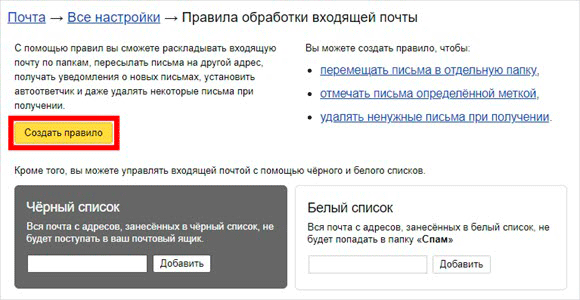
3. Удалите поля в разделе «Если». Для этого нажмите на красный крестик справа.

4. Снимите галочку с пункта «Положить в папку».
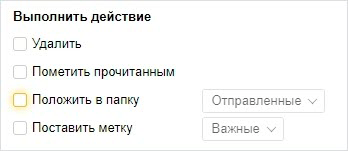
5. Поставьте галочку на «Переслать по адресу». Укажите адрес ящика, на который будут приходить письма.

6. В верхнем пункте «Применять» установите значение «Применять ко всем письмам, кроме спама» с вложениями и без вложений.
![]()
7. Нажмите на кнопку «Создать правило». Введите пароль от почтового ящика и нажмите «Подтвердить».
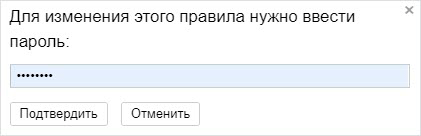

В окошке нажмите на кнопку «Подтвердить пересылку».
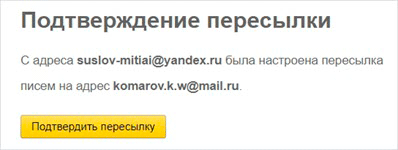
Борьба с нежелательными письмами
Способ 1: отписаться от рассылки
1. Откройте письмо и пролистайте до самого конца.
2. Внизу вы увидите маленький пункт «Отписаться», который обычно написан мелким шрифтом.
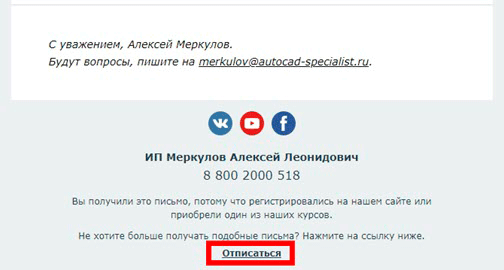
Нажав на него, откроется новая вкладка, где нужно отметить пункты для отписки и сохранить изменения.
Также вы можете отписаться, открыв сообщение и нажав на пункт «Отписаться» в верхней панели.
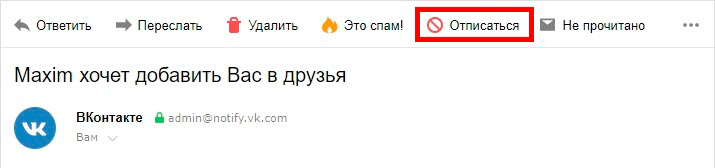
Способ 2: пометить как спам
Откройте нежелательное сообщение и нажмите на пункт «Это спам!» вверху.

Письмо автоматически попадет в папку «Спам».
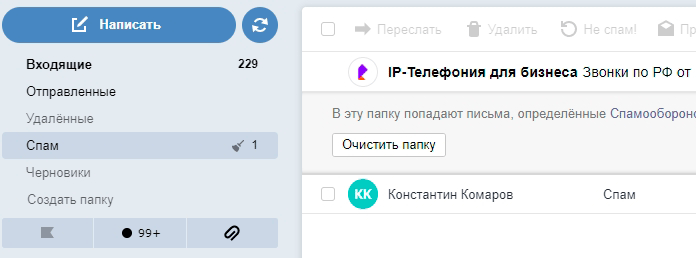
Чтобы все новые сообщения от этого отправителя автоматически попадали «Спам», можно создать правило.
1. Нажать на значок отправителя. Выбрать пункт «Создать правило».
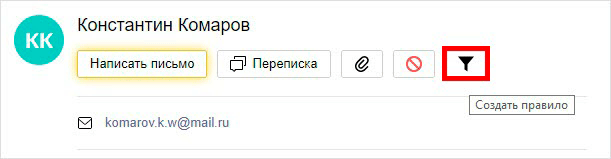
2. Система автоматически настроит нужные параметры. Нужно только нажать «Создать правило».
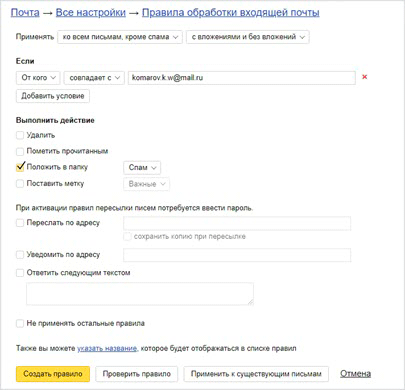
Чтобы сообщения вновь попадали в папку «Входящие», удалите правило. Для этого нажмите на значок шестеренки в верхнем правом углу, выберите пункт «Правила обработки писем» и в правом углу нажмите на «Удалить».
Способ 3: добавить в черный список
Откройте сообщение от отправителя, которого хотите заблокировать. Нажмите на его значок и щелкните по кнопке «В черный список».
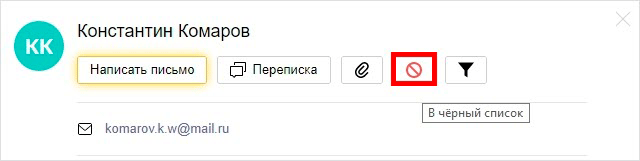
Отправитель заблокирован, и сообщения от него больше не будут поступать.
Если вы по ошибке заблокировали контакт, то для его разблокировки нажмите на значок шестеренки в верхнем правом углу. Выберите пункт «Правила обработки писем».
Поставьте галочку на адрес и нажмите «Удалить из списка».
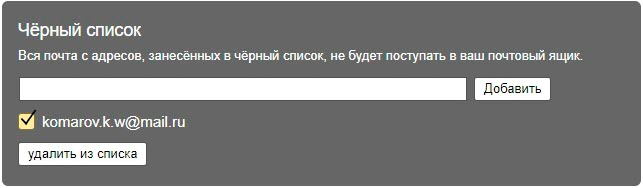
Блокировка тарифа «Курьер» от Яндекса
Доброго времени суток, дорогие читатели. На данный момент я борюсь с поддержкой Яндекса в течении недели. Так же мне помогает мне таксопарк. Но об этом позже. Дело все началось с автокурьера как «Самозанятый» Работал себе, работал. И в один прекрасный день, замечаю. По ежедневным выплатам идет пополнение карты без учета комиссии яндекса. А именно: Каждыф завершенный заказ комиссия снималась, но при поступлении средств на карту, денежка приходила грязная. И так пртдолжалось несколько дней, пока заказы вообще не перестали падать. При этом ограничений никаких нет. Выходишь на линию и всё, ждешь. Боролся я с этим долго, и выяснилось, что проценты, которые не снялись при поступлении средств на карту, копились на каком то лицевом счёте, до которого курьеру не добраться. Все узнается через Тех. поддержку. Собственно, чтоб продолжить работу, нужно было пополнять каждый день ЛС, чтоб заказы приходили. Это очень неудобно, и было принято решение найти Парк. Найдя хороший парк, я продолжил работу. Работал долго, пока не случилось чудо новогоднее, тау сказать подарок на НГ. Мой профиль автокурьера заблокировали, за «неккоретная простановка статусов» Как это случилось? Я догадываюсь. Поток большой в магазинах, сборщики не успевают собирать заказы. И когда называешь им номер заказа, тебе сразу говорят, он еще даже не собирался и далеко в очереди. Мол отменяйте. Я объяснив ситуацию поддержке, получил ответ. «Нам очень жаль, что вы не получили заказ. Отмените его через 10 минут чтоб не потерять активность» Что я и сделал. И так продолжалось долго, каждый 3 заказ был отменен по тем же самым причинам. Понятное дело, объясняя параллельно это все поддержке. Далее я в течении суток общался с поддержкой (шаблонами) и меня разблокировали раньше 14 дней. Следующий день, утро. Пришел заказ, всё тоже самое. Долгое ожидание. Заказ был отменен. И сразу же блокировка профиля, только уже навсегда. Даже не стал дальле бороться с поддержкой, поймал дикий смех с недоумением, с частичной истерикой) Хорошо, завел себе профиль пешего курьера. Работаю сутки. И на следующий же день, снова блокировка) Только теперь, за платное ожидание. Заказов было не много, но ожидания больше. Всему виной был магазин и система подбора курьеров. Курьеры находились так, что заказы в приложении сборщиков, были даже не начаты собираться. И так каждый заказ. Либо он еще собирается(замены тянут время) либо еще не собирался. И что делать?) отменять? улетишь в баню. Было принято решение ожидать каждый заказ. Сумма заказов была такая, что гарантия уже была не актуальна. Теперь мой таксопарк борится за мои права, очень старается помочь. Уже подключились старшие специалисты и менеджеры, для разбора этих ситуаций. Спасибо, если дочитали этот роман до конца. Возможно, здесь вы увидите проблемы, с которыми сами столкнулись и посмеетесь вместе со мной.
Как удалить историю поездок в Яндекс такси
В истории приложения для поездок Yandex отображается следующая информация:
- Точные дата и время вызова и прибытия, время пребывания в пути;
- Места посадки и высадки пассажира, промежуточные точки остановки;
- особые пожелания, оставленные клиентом при заказе, тарифный план;
- Информация о водителе и его автомобиле (номер, марка, модель).
Эти данные являются очень полезными для разных целей, например, контроля своих расходов или ведения статистики поездок, построения новых маршрутов. Однако со временем надобность в них отпадает. Большое количество накопленных данных мешает приложению нормально функционировать. Поэтому рекомендуется удалить историю в яндекс такси. Сделать это можно несколькими способами.
- Откройте приложение, авторизуйтесь и зайдите в Настройки. Отыщите пункт «История», откройте его и нажмите на кнопку «Стереть». Данные сразу же будут удалены. В отдельных случаях, для полного исчезновения информации рекомендуется очистить кеш программы.
- Вы можете точечно стереть запись. Для этого зажмите её до появления дополнительного меню, нажать на иконку в виде корзинки. В некоторых версиях программы необходимо перенести пальцем в область удаления.
- Категоричный, но очень действенный способ – стереть приложение полностью и очистить телефон от его остатков.
Шаг 3: Проверьте свои данные перед удалением аккаунта
Перед окончательным удалением аккаунта в Яндекс.Про рекомендуется внимательно проверить все данные, которые могут быть связаны с вашим аккаунтом.
В первую очередь, убедитесь, что все необходимые вам письма, контакты, файлы и документы сохранены в другом месте, так как после удаления аккаунта они будут недоступны.
Также обратите внимание на подписки на сервисы, которые могут быть связаны с вашим аккаунтом. Убедитесь, что все подписки отменены или перенесены на другой аккаунт
Иначе вам может быть начислены платежи за использование этих сервисов.
Проверьте социальные сети и внешние сервисы
Не забудьте также отвязать аккаунт в Яндекс.Про от всех социальных сетей и внешних сервисов, чтобы предотвратить случайное использование ваших данных после удаления аккаунта.
Сохраните необходимые данные
Прежде чем удалить аккаунт, убедитесь, что у вас есть копии всех важных данных, таких как контакты, календари, документы и фотографии. Сохраните их на компьютере, в облачных сервисах или на внешних носителях.
Также рекомендуется сохранить список всех сервисов и сайтов, где вы использовали свой аккаунт в Яндекс.Про, чтобы было легче восстановить доступ к ним в дальнейшем.
Проверка и сохранение данных перед удалением аккаунта поможет избежать непредвиденных потерь и проблем с доступом к важной информации
Что будет если Удалить аккаунт Яндекс
Потеря доступа ко всем сервисам Яндекса
Если вы удалите свой аккаунт Яндекса, вы потеряете доступ ко всем сервисам, связанным с этим аккаунтом. Это может включать в себя почту, облако, поиск, офисное ПО, музыку и т.д.
Удаление всех данных связанных с аккаунтом
При удалении аккаунта Яндекс также удалит все связанные с ним данные, такие как письма, контакты, файлы в облаке и т.д. В этом случае вам следует заранее сделать резервные копии всех важных данных.
Необратимый процесс
Удаление аккаунта Яндекс является необратимым процессом. Вы не сможете восстановить свой аккаунт после его удаления, даже если вы изменили свое мнение после некоторого времени. Поэтому перед удалением аккаунта убедитесь, что вы уверены в своем решении.
Отмена подписок и приостановка услуг
Перед удалением аккаунта Яндекс необходимо отменить все подписки, связанные с ним, а также приостановить все услуги, которые вы используете. В противном случае вы можете продолжать получать платежи после удаления аккаунта, что может привести к неудобствам.
Невозможность использования тех же данных при создании нового аккаунта
Если вы планируете создать новый аккаунт Яндекса с теми же данными, что и у удаленного аккаунта, это не будет возможно. Яндекс запрещает использование электронной почты или телефона, связанных с удаленным аккаунтом, при создании нового.
Отказ от слота в Яндекс про: инструкция
Что такое слот в Яндекс про и зачем он нужен
Слот в Яндекс про – это доступ к одному из дополнительных сервисов Яндекса, который предоставляется пользователю в рамках подписки на Яндекс про. Слот может быть использован для получения доступа к Яндекс.Music, Яндекс.Драйв или другому сервису, в зависимости от выбора пользователя.
Для подписки на Яндекс про необходимо оформить подписку на сайте Яндекса, после чего пользователь получает доступ к определённому количеству слотов. Количество доступных слотов зависит от выбранного тарифного плана.
Как отказаться от слота в Яндекс про
Если пользователь решил отказаться от использования слота в Яндекс про, ему необходимо выполнить следующие действия:
- Зайти на страницу настроек Яндекс про;
- Выбрать пункт «Управление слотами»;
- Нажать кнопку «Отключить слот» рядом с сервисом, к которому привязан слот;
- Подтвердить действие в появившемся окне;
- Слот будет отключен, а пользователь получит соответствующее сообщение.
После отключения слота доступ к выбранному сервису будет ограничен. Если пользователь решит вернуть слот, он сможет сделать это в настройках Яндекс про в любое время.
Зачем может понадобиться отказаться от слота
Причин отказаться от слота может быть несколько:
- Пользователь больше не пользуется сервисом, к которому привязан слот;
- Пользователь хочет добавить другой сервис и ему необходимо освободить слот для этого;
- Пользователь решил отказаться от подписки на Яндекс про в целом и больше не нуждается в доступе к дополнительным сервисам Яндекса.
Как удалить аккаунт в яндекс такси: пошаговая инструкция
Разработчики системы Яндекс Такси постоянно совершенствуют сервис. Это улучшает его качество, облегчая работу с ресурсом, а также ввод пользователями персональной информации и удаление ими зарегистрированных профилей. Постоянные изменения и нововведения обеспечивают экономию личного времени пользователей системы, которым не нужно лишний раз отправлять сообщение в техническую поддержку сервиса.
Удалить аккаунт пользователь сможет при наличии смартфона и доступа в интернет в режиме онлайн. С этой целью выполняют следующие шаги:
- Открывают приложение, установленное на мобильном устройстве, пройдя авторизацию.
- Заходят на главную страницу профиля в меню через 3 точки в левом верхнем углу.
- Выбирают данные с названием «Телефон», где указан номера мобильного, привязанный к аккаунту и удерживают эту вкладку, чтобы попасть в настройки.
- Нажимают в настройках на аватарку и удерживают её.
- Выбирают вариант удаления аккаунта и подтверждают процедуру.
Авторизация в Яндекс Такси.
Последовательность удаления профиля в сервисе Яндекс в зависимости от операционной системы, установленной в смартфоне, является разной. Способ удаления аккаунта с мобильного приложения, установленного в системе iOS, немного отличается от правил прохождения этой процедуры через смартфон, который работает на Андроид. Программы, установленные в мобильных устройствах, предусматривают наличие разных пиктограмм, предназначенных для удаления аккаунта при нажатии на них.
Вопрос-ответ:
Могу ли я восстановить удаленный аккаунт в Яндекс.Про?
Нет, после удаления аккаунта в Яндекс.Про восстановление его будет невозможно. Все данные будут безвозвратно удалены и не смогут быть восстановлены. Поэтому перед удалением аккаунта необходимо быть уверенным в своем решении и сохранить необходимую информацию, если она вам нужна.
Что произойдет с моей почтой Яндекс после удаления аккаунта в Яндекс.Про?
После удаления аккаунта в Яндекс.Про ваша почта Яндекс также будет удалена и вы больше не сможете получать и отправлять письма с этого адреса. Рекомендуется заранее сохранить важные письма и контакты, если они вам нужны.
Могу ли я удалить аккаунт в Яндекс.Про, если у меня нет доступа к нему?
Нет, для удаления аккаунта в Яндекс.Про необходимо иметь доступ к нему. Удаление аккаунта требует подтверждения паролем от аккаунта. Если вы не можете войти в аккаунт, то восстановите доступ к нему и только потом удалите аккаунт.
Сколько времени занимает удаление аккаунта в Яндекс.Про?
Удаление аккаунта в Яндекс.Про происходит мгновенно. После подтверждения удаления аккаунта, все данные, связанные с ним, будут безвозвратно удалены. Тем не менее, некоторые данные могут сохраняться в резервных копиях системы на некоторое время, однако они не будут отображаться в аккаунте и не будут доступны для восстановления.
Почему для прогноза погоды на один и тот же день приходится проводить моделирование несколько раз
Поэтому для повышения точности прогноза погоды на один и тот же день проводится моделирование несколько раз. В каждом новом моделировании учитываются различные факторы, такие как текущее состояние атмосферы, данные о поведении океанов, погодных условиях в прошлом и другие факторы. Это позволяет получить более точные прогнозы и выявить возможные расхождения между различными моделями. Ученые анализируют полученные данные и сравнивают прогнозы, чтобы определить наиболее вероятный сценарий погоды
Это важно, так как точность прогноза погоды имеет огромное значение для многих отраслей, включая сельское хозяйство, энергетику, авиацию и туризм. Проведение моделирования несколько раз позволяет ученым снизить вероятность ошибки и обеспечить более надежные прогнозы погоды для людей и индустрии
Удаление приложения на Android или IOS
Как отмечалось ранее, принимается решение удалить приложение с Андроид или же со смартфона, работающего на iOS, порядок действий будет немного различаться между собой.
Во многом это связано с тем, что в самом приложении немного иначе будут иметь вид пиктограммы, на которые требуется нажимать для возможности стереть персональные данные.
ЧИТАТЬ О «Коронах» в Яндекс.Такси: как получить, что дают
Итак, с целью удаления ранее зарегистрированного личного кабинета пользователи должны будут выполнить следующие действия:
- Водитель должен перейти в профиль на установленном мобильном приложении.
- После несложной процедуры авторизации пользователь попадает на главную страницу своего профиля.
- На следующем этапе водитель должен отыскать категорию, в которой указан его личный номер мобильного телефона – нередко она так и называется «Телефон», и нажать на нее.
- На основании сформированного запроса система автоматически откроет соответствующее окно настроек личного кабинета.
- После этого пользователю остается только пальцем навести курсор на изображение своей аватарки – держать нужно до тех пор, пока не появится всплывающее скрытое окно дополнительных опций.
- Пользователь из предложенного перечня функций выбирает опцию «Удалить аккаунт».
- Подтверждаются свои намерения путем нажатия на соответствующую кнопку.
Указанный порядок действий, актуальный для мобильного приложения от Яндекс.Такси, работающего на операционной системе Андроид.
Чтобы стереть приложение на Андроид, достаточно:
- Зайти в меню своего смартфона.
- Выбрать категорию «Приложения» – в зависимости от модели телефона, наименование раздела может отличаться между собой. Главное, зайти в подраздел с перечнем установленных приложений.
- Нажать на интересующее мобильное приложение от Яндекс.Такси.
- Удалить путем нажатия на соответствующую кнопку.
Настоятельно рекомендуется после этого воспользоваться любой «чистилкой» для телефона, чтобы окончательно удалить файлы, которые остались после выполненной процедуры.
Подобный софт можно отыскать в Play Market – многие из них абсолютно бесплатны.
Для возможности удалить водителю аккаунт с помощью приложения, работающего на системе iOS (если оно установлено на Айфоне), нужно придерживаться следующего алгоритма действий:
- Войти в приложение.
- Завершить несложный процесс авторизации – указать личные данные, предоставленные ранее в период регистрации профиля.
- Перейти в основное меню мобильного приложения.
- В левой части пользователь нажимает на изображение «трех точек».
- Далее осуществляется переход в категорию «Телефон».
- Сервис на основании сделанного запроса перенаправляет пользователя на страницу персональных настроек.
- Пользователь должен удерживать своим пальцем курсор на ранее загруженной аватарке. Это необходимо делать до момента открытия скрытых функций в виде всплывающего окна.
- Нажимается опция удаления личного кабинета.
- На завершающем этапе достаточно подтвердить свое действие.
ЧИТАТЬ Инструкция по работе с «Таксометром» Яндекс.Такси
На Айфонах можно произвести удаление приложения через категорию «Настройки» только с тех смартфонов, которые работают на системе iOS версии 5 и выше.
Такой метод достаточно информативный – каждый пользователь оставляет за собой право ознакомиться с данными, относительно оставшегося объема свободной памяти и того, сколько занимает конкретный софт. Именно от этого часто зависит целесообразность удаления.
Для удаления приложения от Яндекс.Такси требуется:
- Перейти в категорию настроек.
- Выбрать подкатегорию «Основные».
- Далее следует перейти в «Статистика». Именно здесь можно ознакомиться с перечнем программ, которые работают на конкретном телефоне. В первую очередь система отображает наиболее значимые для нее программы. Для возможности ознакомиться с полным списком необходимо нажать на «Показать все программы».
- На следующем этапе выбирается мобильное приложение от Яндекс.Такси, которое планируется удалить.
- Подтверждаются намерения стереть выбранный софт безвозвратно.
В целом на всю процедуру потребуется не более нескольких минут.
Можно ли удалить почту на Яндексе
Нажмите ссылку удалить внизу страницы: Введите пароль от вашего Яндекс ID и подтвердите удаление одним из способов: введите код из SMS-сообщения, отправленного на ваш номер телефона; ответьте на контрольный вопрос.
- Как отказаться от Яндекс еда
- Как удалить адрес из Яндекс еды
30.03.2023 Удаление аккаунта в сервисе Яндекс Еда
Сервис Яндекс Еда позволяет заказывать еду из различных ресторанов и кафе, а также оплачивать заказы с помощью своей учетной записи в Яндексе. Но что делать, если вы решили удалить свой аккаунт в Яндексе и не знаете, как это сделать?
Во-первых, следует заметить, что все данные в Яндекс ID надежно защищены, сервис соответствует международному стандарту безопасности SOC 2. Это означает, что вы можете быть уверены в сохранности своих данных.
Во-вторых, не следует путать удаление учетной записи с выходом из аккаунта. При каждом входе в свой аккаунт вы фактически регистрируетесь заново, поэтому нет такой функции, как «Удалить учетную запись». Вы можете только войти и выйти из своего аккаунта.
Что произойдет, если удалить аккаунт в Яндексе?
Если вы решите удалить свой аккаунт, то все данные на сервисах Яндекса, такие как письма в Почте, картинки на Диске и прочее, будут удалены. Если вы использовали Директ, Коннект или Почту для бизнеса, удалить аккаунт окончательно будет невозможно: ваши данные на других сервисах будут удалены, а логин будет заблокирован.
Как удалить свои данные из Яндекс Еда?
Если вы хотите удалить свои данные из Яндекс Еда, вам необходимо зайти в «Яндекс ID» в разделе «Управление аккаунтом» или по прямой ссылке, после ввести код подтверждения. Часть данных удаляется сразу, а еще часть «Яндекс» перестает обрабатывать и удаляет после срока, определенного законодательством.
Как удалить аккаунт Яндекс про курьер?
Чтобы удалить аккаунт в Яндексе про курьера, необходимо открыть меню приложения, нажать на номер телефона, затем еще раз, выбрать рядом с аккаунтом и подтвердить удаление. Выберите другой аккаунт и нажмите «Далее».
Как удалить свой аккаунт?
Если вы хотите удалить свой аккаунт в Яндексе, откройте приложение «Настройки» на телефоне, нажмите «Пароли и аккаунты» или «Пользователи и аккаунты», затем нажмите «Удалить аккаунт».
Как отвязать аккаунт в Яндексе?
Если вы хотите отвязать свой аккаунт в Яндексе от устройства, необходимо открыть приложение Яндекс и в меню выбрать пункт «Устройства». Затем нажмите значок и выберите свою Станцию в списке устройств и нажмите кнопку «Отвязать устройство».
Как удалить приложение Яндекс Еда?
Если вы хотите удалить приложение Яндекс Еда, откройте приложение «Настройки» и выберите пункт «Приложения и уведомления». Затем нажмите «Показать все приложения», выберите приложение из списка и нажмите «Удалить».
Как удалить Яндекс, если он не удаляется?
Если вы хотите удалить Яндекс Браузер из Windows, откройте поиск, введите слово «Панель» и нажмите клавишу «Ввод». Затем выберите пункт «Удаление программ», найдите Яндекс в списке программ, нажмите «Да» и затем «Удалить».
Таким образом, удаление аккаунта в Яндексе является достаточно простой процедурой, но перед тем, как принять окончательное решение, следует внимательно ознакомиться с последствиями этого шага. Кроме того, если вы хотите сохранить свои данные, вы можете просто выйти из своего аккаунта, не удаляя его.
Этикет курьера
В соответствии со стандартами сервиса Яндекс.Еда курьер обязан соблюдать требования этикета.
Правила поведения в кафе или ресторане:
- измените в приложении Яндекс.Про свой статус на «Прибыл в ресторан»;
- поприветствуйте сотрудников пункта питания и назовите номер выполняемого в данный момент заказа;
- ожидайте приготовления и упаковки блюда в специально отведенном для курьеров месте, не занимайте столики для клиентов;
- разговоры по телефону ведите тихо, чтобы не мешать гостям и сотрудникам заведения;
- во время ожидания обработайте сумку антисептическим средством;
- после приема у сотрудников кафе или ресторана готового блюда не забудьте поблагодарить их за работу.
Если во время приема заказа возникли недопонимания с персоналом, не спорьте, а обратитесь для разрешения проблемы в службу поддержки.
Правила поведения с клиентами:
Необходимо:
- здороваться при передаче блюд или товаров;
- желать заказчику приятного аппетита (если вы доставили еду);
- извиняться за опоздания вне зависимости от того, по чьей вине вышла задержка;
- прощаться, покидая клиента;
- внимательно читать комментарии к заказам во избежание недоразумений.
Запрещено:
- пытаться завязать знакомство с клиентами;
- выходить на связь с заказчиком по вопросам, не связанным с доставкой;
- просить чаевые;
- разговаривать на посторенние темы;
- нарушать личные границы;
- трогать чужие вещи, заигрывать с детьми или домашними животными.
При грубости со стороны клиента:
- не поддаваться на провокации и не вступать в перепалку;
- быстро отдать заказ и распрощаться;
- покинув место ссоры, нужно написать в службу поддержки и описать конфликтную ситуацию.
Правила общения с сотрудниками службы поддержки:
- не забывайте здороваться и прощаться, использовать вежливые слова («спасибо», «пожалуйста» и т. д.);
- описывайте проблему как можно понятнее, чтобы у сотрудника СП не возникало необходимости задавать наводящие вопросы;
- излагайте информацию в одном подробном сообщении, а не в нескольких коротких;
- воздержитесь от оскорблений и использования нецензурной лексики;
- не перезванивайте, если вам сразу не ответили – оператору нужно время, чтобы обработать ваше сообщение;
- высылайте фото и скриншоты по возможности максимально чёткие, чтобы была понятна суть проблемы.
Когда может быть необходимо удаление аккаунта и приложения Яндекс.Такси
Изначально необходимо понимать, каким образом осуществляется регистрация личного кабинета. В этой процедуре нет ничего сложного, достаточно:
Скачать мобильное приложение можно только из официальных источников:
- в Play Market – можно производить скачивание исключительно для смартфонов, работающих на системе Андроид;
- в App Story – скачивание осуществляется при использовании Айфонов.
Анализируя отзывы водителей, выделяют следующие основные преимущества от работы в службе Яндекс.Такси:
- наличие возможности работать по своему личному графику: при выезде на линию достаточно только поставить в профиле соответствующий статус;
- неограниченное число заказов;
- можно рассчитывать на хороший уровень заработка;
- наличие рейтинговой системы, с помощью которой можно приобрести приоритет при выдаче оформленных заявок от пассажиров.
Из недостатков выделяют комиссионные сборы, которые берет себе Яндекс за предоставленных клиентов.
Причин удалить аккаунт в Яндекс.Такси множество. Наиболее распространенной считается увольнение водителя либо же блокировка на выдачу заявок, что ничем не отличается от первого варианта.
В любом случае, необходимо понимать, что процедура удаления не влечет за собой сложностей, однако некоторые особенности имеются.
Вывод денег с Яндекс.Про курьер: советы и инструкции
Яндекс.Про курьер предоставляет возможность быстрого и удобного вывода заработанных денег. Чтобы успешно снять деньги с аккаунта, следуйте предлагаемым ниже советам и инструкциям:
1. Подготовка к выводу денег:
Перед началом вывода денег, обязательно убедитесь в следующем:
- Активируйте Яндекс.Про курьер на вашем телефоне и зарегистрируйте свой аккаунт.
- Убедитесь, что на вашем аккаунте достаточно средств для вывода.
- Обновите приложение до последней версии, чтобы избежать возможных ошибок.
2. Выбор способа вывода:
Яндекс.Про курьер предлагает несколько способов вывода денег:
- На банковскую карту: это самый распространенный и удобный способ. Вам потребуется указать данные карты: номер, дату окончания срока действия и CVV-код.
- На Яндекс.Деньги: если у вас есть аккаунт в системе Яндекс.Деньги, указывайте его данные для вывода денег.
- Наличными: можно выбрать этот способ, если хотите получить деньги в виде наличных. При выборе этого способа, вам нужно будет указать удобный для вас пункт выдачи.
3. Запрос на вывод денег:
Чтобы снять деньги с аккаунта Яндекс.Про курьер, выполните следующие действия:
- Откройте приложение Яндекс.Про курьер на своем телефоне.
- Выберите раздел «Вывести деньги» или аналогичный.
- Выберите желаемый способ вывода денег.
- Укажите необходимую сумму для вывода и подтвердите транзакцию.
4. Ожидание проверки и получение денег:
Обратите внимание, что после запроса на вывод денег, ваша заявка будет проверена Яндекс.Про курьером. Это может занять некоторое время
После успешной проверки, деньги будут отправлены на указанный вами счет или будут доступны для получения в выбранном пункте выдачи.
Следуя этим советам и инструкциям, вы успешно выведете деньги с Яндекс.Про курьер и сможете наслаждаться своими заработками!
Полезные советы и выводы
Удаление своих данных из онлайн-сервисов, таких как Яндекс, является важной приватностью пользователей
Следует уделить должное внимание защите своей личной информации.
Важно понимать, что удаление аккаунта может быть окончательным и необратимым действием, поэтому перед удалением стоит проверить, необходимы ли вам какие-либо данные или файлы из аккаунта.
Если у вас возникли проблемы или вопросы при удалении данных или аккаунта в Яндекс.Про, рекомендуется обратиться в службу поддержки компании для получения дополнительной информации и помощи.. Теперь, следуя данным подробным инструкциям, вы сможете безопасно удалить свои данные из Яндекс.Про и поддерживать контроль над своей приватностью и безопасностью в интернете. Теперь, следуя данным подробным инструкциям, вы сможете безопасно удалить свои данные из Яндекс.Про и поддерживать контроль над своей приватностью и безопасностью в интернете
Теперь, следуя данным подробным инструкциям, вы сможете безопасно удалить свои данные из Яндекс.Про и поддерживать контроль над своей приватностью и безопасностью в интернете.
Как удалить фото только из облака
Для удаления фотографий или видео из облачного хранилища необходимо выполнить несколько простых действий. Сначала откройте облачный сервис, где хранятся ваши медиафайлы. Затем найдите нужное вам фото или видео и нажмите на него долгим нажатием. Выделите аналогичным образом остальные файлы, которые также желаете удалить. После этого на экране появится синяя галочка, обозначающая то, что файлы выбраны. Удерживайте активацию выделенных объектов и перейдите к следующему шагу. В правом верхнем углу экрана будет доступна кнопка «Удалить» с изображением корзины. Нажмите на нее, чтобы подтвердить свое намерение по удалению выбранных медиафайлов. Таким образом, вы удалите фотографии или видео только из облачного хранилища, оставляя актуальные копии на других устройствах. Затем их можно восстановить при необходимости.
Как удалить фото из облака айфон
Чтобы удалить фотографии из облачного хранилища на iPhone, необходимо выполнить следующие действия. Сначала откройте приложение «Фото» на вашем устройстве. Затем перейдите на вкладку «Альбомы». Там вы увидите различные альбомы, одним из которых будет «Недавно удаленные». Перейдите в этот альбом. Здесь будут храниться все удаленные фотографии и видеозаписи. Выберите те изображения, которые вы хотите окончательно удалить, и нажмите на кнопку «Удалить» или на значок корзины. После этого вам будет предложено подтвердить свое намерение удалить выбранные файлы. Если вы подтвердите, то выбранные фотографии и видео будут окончательно удалены из облачного хранилища и не будут доступны для восстановления. Не забывайте, что удаление файлов из облачного хранилища приведет к удалению их сразу на всех устройствах, связанных с вашим iCloud аккаунтом.
Как вернуть человека из архива в ВК
Для того чтобы вернуть человека из архива в ВКонтакте, необходимо выполнить несколько простых действий. Сначала следует открыть приложение и перейти к списку чатов. Затем нужно потянуть этот список вниз, чтобы увидеть раздел с архивом. В нем находятся диалоги, которые были перемещены в архив. После того как нашли нужный диалог, необходимо нажать на него. Если в архивном диалоге включены уведомления и в него приходит новое сообщение от этого человека, то он автоматически вернется в основной список чатов. Таким образом, можно легко и удобно вернуть человека из архива в ВКонтакте и продолжить общение без проблем.
Как убрать Чаты из архива ВК
Чтобы вернуть индивидуальный или групповой чат из архива ВКонтакте в общий список, нужно выполнить несколько простых шагов. Вначале прокрутите экран Чаты вверх, чтобы открыть архив. Затем найдите нужный вам чат и нажмите на него. Удерживайте нажатие, чтобы открыть дополнительные настройки для этого чата. В верхней части экрана вы увидите значок «Разархивировать». Нажмите на него, и чат будет перемещен из архива обратно в основной список. После этого вы снова сможете видеть все сообщения и продолжать общение с участниками чата. Таким образом, вы сможете удобно управлять своими чатами и не потерять важные переписки в архиве ВКонтакте.



























